我的Android第四章:Android的adb命令使用以及SQlite数据库运用
adb是什么?:adb的全称为Android Debug Bridge,就是起到调试桥的作用。
adb有什么用?:借助adb工具,我们可以管理设备或手机模拟器的状态。还可以进行很多手机操作,如安装软件、系统升级、运行shell命令等等。
发布Android程序
安装程序指令
安装应用程序的指令:adb install <.apk存放路径>

卸载应用程序的指令:adb uninstall <Android程序的包名>
注:在该卸载操作时不是指定程序名,而是包名,可以打开 文件查询程序的包名
文件查询程序的包名


查看那行连接设备 : adb devices

进入模拟器的shell模式: adb shell

获取管理员权限:adb root

用adb指令实现文件上传和读写操作
假如你要将Windows下E根目录下的test.xls文件拷贝到机器(手机或者平板)的/system/目录下;可以使用命令如下:
从电脑上发送文件到设备
adb push <本地路径> <远程路径>
adb push E:\test.xls system/
你会发现执行上传命令操作时它会提示如下信息

这时候你要输入命令adb remount来操作 ,意思是将设备改为可读可写;
显示remount succeeded就代表命令执行成功;

注:但是当你有时执行remount succeeded命令操作时则会报如下信息:报你没有操作权限,这时候你着需要获取该系统下最高权限级别了

你则需要执行 adb shell进来操作系统获取最高权限

这时候你则需要该手机系统下新建一个文件夹来存放一个写入的文件
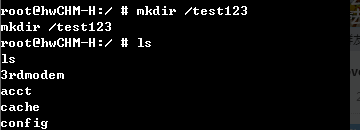
然后在执行文件读写操作

这样就可以了,只是这一步需要繁琐先,不过主要给系统生成一个文件夹即可,因为有些设备系统中文件不支持读写操作
如果你连接的支持读写操作那恭喜你将执行下面操作着会成功了
输入命令adb remount ,意思是将设备改为可读可写;
显示remount succeeded就代表命令执行成功;

然后查询你的设备目录

从设备上下载文件到电脑中
adb pull <远程路径> <本地路径>
找到一个设备文件build.prop文件
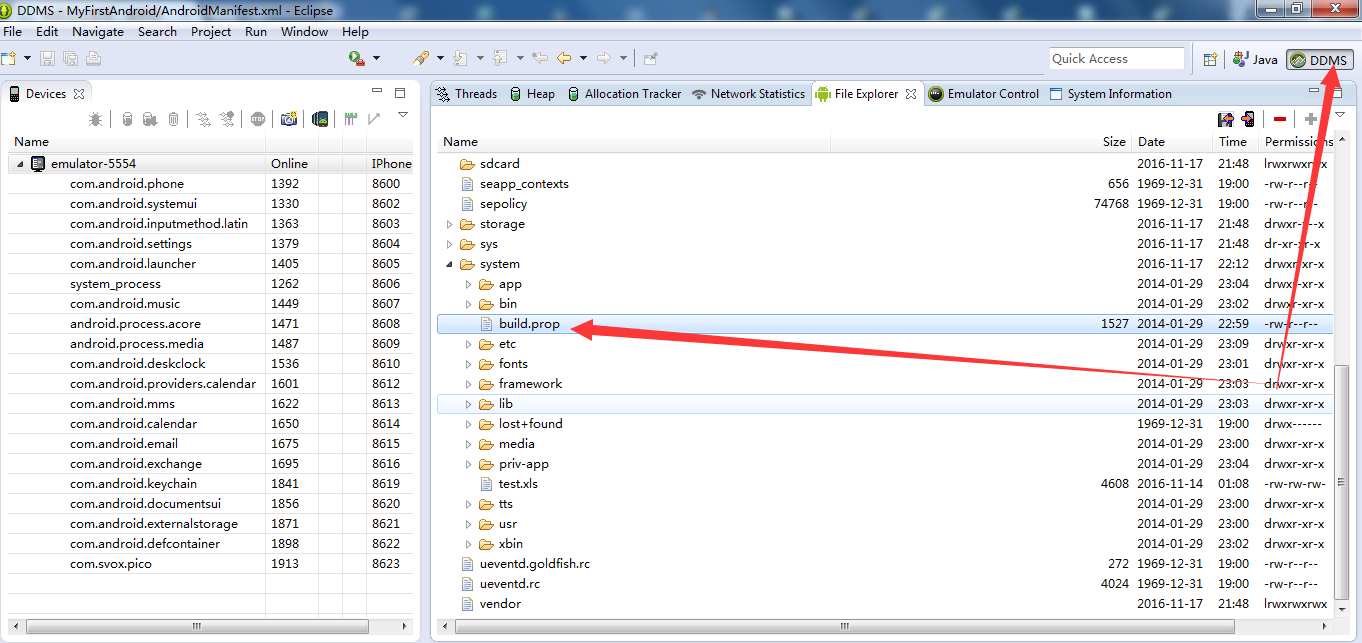
执行你的adb pull命令

查看E:目录
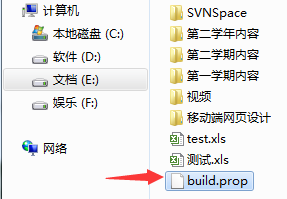
使用adb实现刷机操作
adb shell mount -a
adb push recovery-RAv1.0G.img /system/recovery.img
adb push recovery-RAv1.0G.img /sdcard/recovery-RAv1.0G.img
adb shell flash_image recovery /sdcard/recovery-RAv1.0G.img reboot
重新挂载文件系统 :adb remount
重启手机: adb reboot
使用adb指令操作数据库
1.首先获取你设备中最高操作权限,但是不获取最高权限也是可以操作数据库的
执行adb shell操作进入到你Android操作系统中
执行以下命令:sqlite3
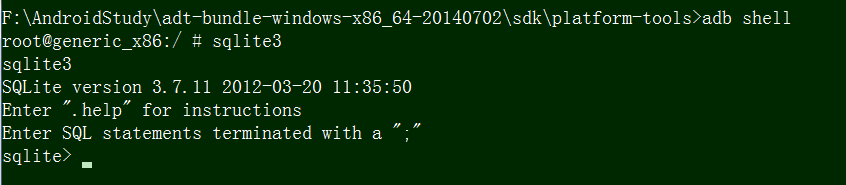
可以通过输入<.help命令查询帮助>
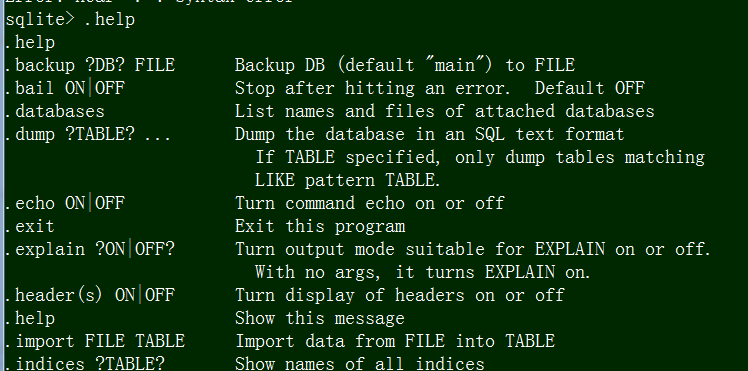
查询sqlite下的数据文件
进入到控制台中,输入adb shell,进入到命令模式的环境中
输入:cd /data/data/ :注意要有个空格

选择你所在的数据库文件,比如我的com.android.dialer, 输入命令:cd com.android.dialer

4, 可以使用ls -l 命令查看当前目录中的文件

5,输入: cd databases 进入到数据库文件中
6, ls -l 显示你数据库中你建立的数据库
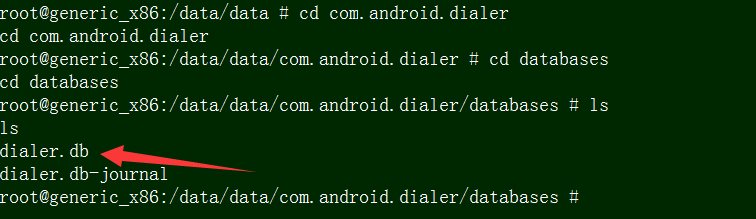
7, sqlite3 info.db 进入到你选择的数据库中
8, .tables :查看你建的表

9, select * from properties; 可以查看整个表的信息

如果想查看这些表的结构:通过.schema来查看

有关SQLite基本语法学习可以去到菜鸟教材中心进行学习 http://www.runoob.com/sqlite/sqlite-syntax.html

拷贝该数据库文件
我们可以拷贝该数据库文件来当作我们的数据库文件使用,这样该数据库文件就成为我们自己的数据库了,是不是很好玩呢?哈哈
1.拷贝
我们执行文件读写命令操作 adb pull <设备文件路径> <电脑文件路径>

查看F:目录下找到dialer.db

2.编辑自己的数据操作
直接执行进入该数据

3.创建数据库表

4.给表添加数据
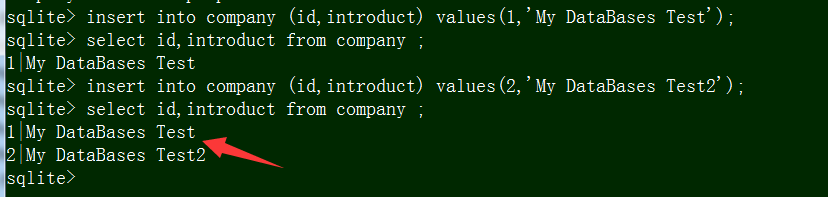
如果想查看自己创建的表结果,那就使用.schema命令查看吧。



